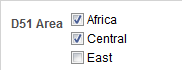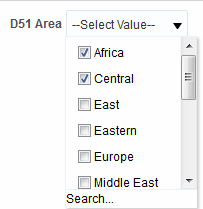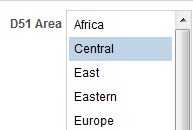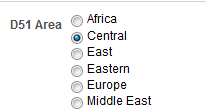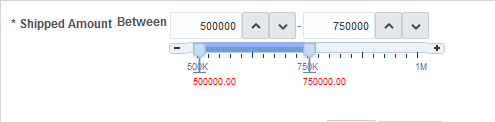Que Tipos de Opções de Entrada do Usuário Posso Utilizar com um Prompt de Coluna ou Prompt de Variável?
No momento de design, você precisa especificar o componente de interface de usuário do prompt.
O componente da interface do usuário permite que o usuário informe um valor de prompt no runtime. Você pode selecionar em várias opções de entrada de usuário. A opção Botão de Rádio permite que o usuário especifique só um valor de prompt. As opções de Caixas de Seleção, Lista de Opção, Caixa de Listagem e Campo de Texto permitem que o usuário selecione um ou vários valores de prompt. A opção Controle Deslizante permite que o usuário selecione vários valores, especificando uma faixa de valores ou todos os valores que são menores ou maiores que um valor especificado (por exemplo, inclua tudo que é igual a 200 ou superior). Note que os tipos de opção de entrada que estão disponíveis dependem do tipo de coluna com que você está trabalhando. As seções a seguir fornecem informações sobre cada opção de entrada.
Caixas de Seleção
A opção de entrada Caixas de Seleção fornece ao usuário uma lista visível de todos os valores de prompt em que uma pequena caixa selecionável aparece antes do item de cada valor. Essa opção de entrada é adequada para um prompt que contenha um conjunto menor de dados. Note que a opção de entrada Caixa de Listagem é adequada para um prompt que contenha um conjunto maior de dados. Esse tipo de entrada de usuário permite que o usuário selecione um ou mais valores de prompt automaticamente. Para selecionar um valor de prompt específico, o usuário examina a lista e clica na caixa que corresponde ao item em particular.
A próxima ilustração mostra um exemplo da opção de entrada Caixas de Seleção do usuário para um prompt de coluna ou de variável. A coluna que está sendo solicitada é a Área D51 e cada opção de valor (África, Central, Leste) é exibida ao lado de uma pequena caixa. Para selecionar um valor, o usuário clica na caixa pequena adjacente ao valor do prompt. Esse exemplo mostra que África e Central foram selecionadas, ilustrando que o usuário pode selecionar diversos valores de prompt.
Lista de Opções
A opção de entrada Lista de Opções fornece ao usuário uma lista contraída de todos os valores de prompt. Essa opção é útil para uma lista de valores longa onde você deseja conceder ao usuário a capacidade de pesquisar um valor específico. Você pode configurar esse tipo de entrada do usuário para aceitar somente um ou vários valores de prompt.
Essa opção de entrada fornece um campo e uma lista que, quando o usuário clica na seta para baixo, se expandem e contêm uma lista de todos os valores de prompt. Para selecionar um valor de prompt específico na lista expandida, o usuário pode rolar a lista (ou pesquisá-la) e clicar na caixa que corresponde a um determinado valor. Se você estiver utilizando essa opção de entrada com colunas hierárquicas, a caixa de diálogo de pesquisa será exibida onde o usuário possa pesquisar os valores de prompt.
A próxima ilustração mostra um exemplo da opção de entrada Lista de Opções do usuário para um prompt de coluna ou de variável. A coluna que está sendo solicitada é a Área D51. O usuário acessa a lista de valores clicando no botão de seta para baixo localizado ao lado do campo Área D51. Depois de acessar a lista de valores, cada opção de valor (África, Central, Leste, Oriental, Europa, Oriente Médio) é exibida próxima a uma caixa pequena. Para selecionar um valor, o usuário clica na caixa pequena adjacente ao valor do prompt. Esse exemplo mostra que África e Central foram selecionadas, ilustrando que o usuário pode selecionar diversos valores de prompt. O usuário também pode clicar em Pesquisar no final da lista de valores para procurar um valor específico.
Caixa de Listagem
A opção de entrada Caixa de Listagem fornece ao usuário uma lista visível de todos os valores de prompt. Essa opção de entrada é adequada para um prompt que contenha um conjunto de dados grande. Observe que a opção de entrada Caixas de Seleção é adequada para um prompt que contenha um conjunto de dados menor. Você pode configurar esse tipo de entrada do usuário para permitir que o usuário selecione somente um ou vários valores de prompt utilizando Ctrl+ clique ou Shift+ clique.
Para selecionar um valor de prompt específico, o usuário examina a lista e seleciona o nome do valor do prompt (por exemplo, Chicago), semelhante ao modo como o usuário clicaria em um hyperlink. A opção Caixa de Listagem é muito semelhante à opção Caixas de Seleção, mas a opção Caixa de Listagem não contém uma caixa antes de cada item de valor.
A próxima ilustração mostra um exemplo da opção de entrada Caixa de Listagem do usuário para um prompt de coluna ou de variável. A coluna que está sendo solicitada é a Área D51. A lista contém cada opção de valor (África, Central, Leste, Oriental, Europa) Para selecionar um valor, o usuário clica no mesmo. Esse exemplo mostra que a opção Central foi selecionada.
Botões de Rádio
A opção de entrada Botões de Opção fornece ao usuário uma lista visível de todos os valores de prompt em que um Botão de Opção é exibido antes de cada valor de prompt. Esse tipo de opção é útil para listas de valores pequenas onde o usuário irá selecionar somente um valor de prompt. Para selecionar um valor de prompt, o usuário faz uma busca na lista e seleciona o botão de opção correspondente a um determinado item.
A próxima ilustração mostra um exemplo da opção de entrada Botões de Rádio do usuário para um prompt de coluna ou de variável. A coluna que está sendo solicitada é a Área D51. A lista contém cada opção de valor (África, Central, Leste, Oriental, Europa, Oriente Médio) Para selecionar um valor, o usuário clica em um botão de opção correspondente ao valor. Esse exemplo mostra que o botão de opção Central foi selecionado.
Controle Deslizante
Essa opção não está disponível para Prompts de Variáveis. Observe que a opção Largura do Prompt, que define o tamanho do campo do prompt, e a opção de definição "Quebra Automática do Label para Ajuste" da página Prompts, não podem ser especificadas ou aplicadas a esse tipo de entrada do usuário.
Você pode usar a opção de entrada Controle Deslizante só para valores de dados numéricos. Dependendo do operador que você selecionar, esta opção permite que o usuário selecione vários valores, especificando uma faixa de valores ou todos os valores que são menores, maiores ou iguais a um valor especificado. Você seleciona a opção Controle Deslizante para fornecer ao usuário uma representação de linha do número da faixa de valores do prompt. A linha do número exibe os valores do prompt em uma faixa, por exemplo, 10.000 a 20.000. Para selecionar um valor de prompt, o usuário pode clicar em um valor na linha do número ou clicar e arrastar a miniatura para selecionar o valor desejado. Uma caixa de controle giratório também é fornecida com botões de seta para cima e para baixo que o usuário pode clicar para selecionar o valor desejado. Se você selecionou a opção Controle Deslizante e o operador está entre do prompt, então o usuário pode clicar e arrastar as duas miniaturas para selecionar a faixa desejada de valores do prompt. As caixas de controle giratório são fornecidas, nas quais você pode digitar ou usar os botões de seta para cima e para baixo para especificar uma faixa de valores.
A próxima ilustração mostra um exemplo da opção de entrada Controle deslizante do usuário que aceita uma faixa de valores para um prompt de coluna. A coluna que está sendo solicitada é 7-Shipped Amount. O próprio controle deslizante é uma linha de número, e na extremidade esquerda está o label de número 500K, no meio está o label de número 750K e na extremidade direita está o label de número 1M. Existem também duas caixas de controle giratório acima da linha de números. Nessas caixas de controle giratório, o usuário pode especificar um único número (por exemplo, 500000 na primeira e 500000 na segunda caixa de controle giratório) ou dois números, para especificar uma faixa de números (por exemplo, 500000 na primeira e 750000 na segunda caixa de controle giratório). Para especificar números nas caixas de controle giratório, o usuário pode digitar o valor ou utilizar as setas para cima e para baixo da caixa para rolar para o valor desejado. Para selecionar um valor na linha de números, o usuário clica e arrasta o controle de posição para o valor desejado ou clica e arrasta os dois controles de posição para especificar a faixa de valores desejada. Esse exemplo mostra que uma faixa de valores de 500000 a 750000 foi selecionada.
Campo de Texto
A opção de entrada Campo de Texto do usuário fornece aos usuários um campo no qual eles podem digitar um valor de prompt específico. Não é possível utilizar essa opção para vários valores de prompt. Somente o campo e o label do campo são exibidos para essa opção. Essa opção é útil em casos em que o usuário sabe o valor do prompt e não tem que pesquisá-lo ou para prompts com valores numéricos. Observe que o valor do prompt que você informar deverá coincidir com o valor da coluna. Por exemplo, se os valores dos dados de uma coluna incluírem AMERICAS (em letras maiúsculas), o usuário deverá digitar AMERICAS no campo de texto. Os valores numéricos não podem conter vírgulas. Se o seu repositório estiver configurado para colunas duplas, e você estiver criando um prompt em uma coluna de exibição e especificar Campo de Texto, a filtragem ocorrerá nos valores de exibição, não nos valores de código.
A próxima ilustração mostra um exemplo da opção de entrada Campo de Texto do usuário para um prompt de coluna ou de variável. A coluna que está sendo solicitada é a Área D52. O campo ao lado do label Região D51 está em branco. Nesse campo, o usuário digita o nome da região (por exemplo AMERICAS, APAC e EMEA). Esse exemplo mostra que a região AMERICAS foi digitada no campo de texto.